Sådan gør du lydløs for en kontakt på din iPhone
Miscellanea / / August 19, 2023
Har vi ikke alle den ene irriterende ven, der bliver ved med at ringe for at snakke? Det vil du ikke blokere dem - fordi du er venner med dem. Du ønsker heller ikke at tage deres opkald hver gang, da du måske har travlt. Så hvad laver du? Gør deres opkald og sms'er stille. Sådan gør du en kontakt på din iPhone lydløs for ikke at modtage højlydte meddelelser fra dem.

At slå lyden fra eller slå lyden fra for en kontakt på en iPhone er anderledes end at blokere dem. Når du slår underretninger fra for én person, vil du fortsætte med at modtage opkald og sms'er fra vedkommende. Du vil dog ikke høre din ringetone eller meddelelseslyd. På denne måde bliver du ikke distraheret og kan svare på meddelelsen, når du vil.
Der er to måder at gøre dette på. Den første metode involverer at bruge Fokustilstande for at slå lyden fra for en kontakt. Den anden metode er lidt enklere, men skal gentages for hver kontakt. Vi gennemgår begge dele. Du kan følge den, du er mest tryg ved.
Hvis du allerede har bestemte personer i tankerne, mens du læser dette, kan du se, hvordan du slår deres opkald og tekster fra uden at blokere dem.
Metode 1: Gør opkald og sms'er fra en specifik kontakt lydløs ved hjælp af fokus
Fokustilstande giver dig mulighed for at indstille brugerdefinerede opkald og meddelelsesmønstre til forskellige scenarier. Du kan indstille personlige opkald til at blive slået fra, når du er på arbejde, eller din chefs konstante ping skal slås fra automatisk efter arbejdstid. Vi bruger denne funktion til at dæmpe opkald og notifikationer fra en enkelt person.
Trin 1: Åbn Indstillinger på din iPhone, og tryk på Fokus.
Trin 2: Vælg +-ikonet øverst til højre for at oprette en ny fokustilstand.
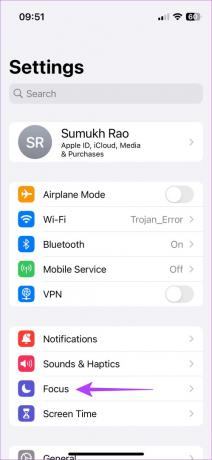
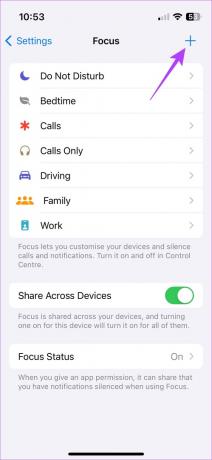
Trin 3: Vælg en eksisterende tilstand, eller opret en brugerdefineret. Tryk derefter på Tilpas fokus.
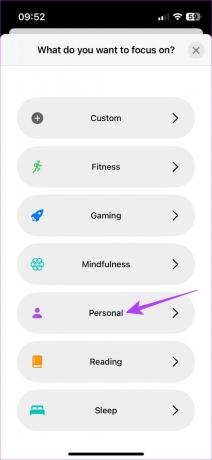
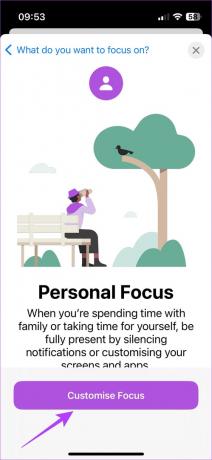
Trin 4: Vælg kategorien Personer under Silence Notifications. Skift derefter indstillingen 'Tavsløs meddelelser fra'.
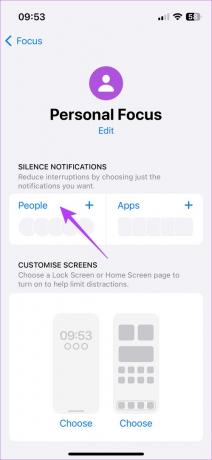
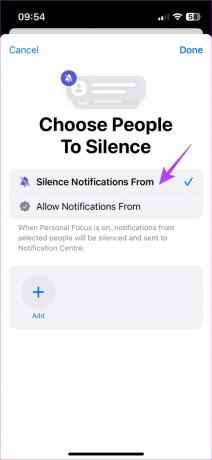
Trin 5: Vælg Tilføj. Vælg den eller de kontaktpersoner, du vil slå lyden fra, og tryk på Udført. Vælg derefter Udført igen.

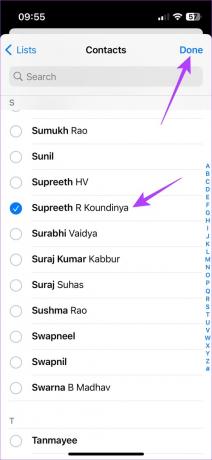
Trin 6: Når du er tilbage til skærmen med personligt fokus, skal du trykke på Personer. Hvis du kun ønsker at dæmpe tekster og meddelelser fra kontakten, skal du aktivere "Tillad opkald fra tavse personer".
Din fokustilstand er nu blevet oprettet.
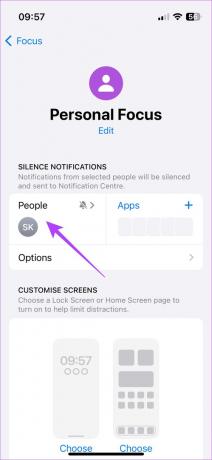
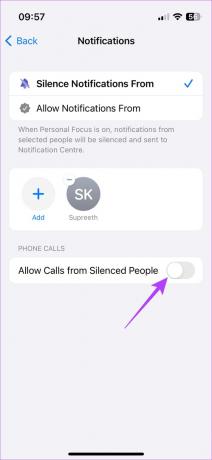
Trin 7: Gå nu til Kontrolcenter for at indstille den oprettede fokustilstand.
Trin 8: Tryk og hold på Fokus, og vælg den fokustilstand, du har oprettet.
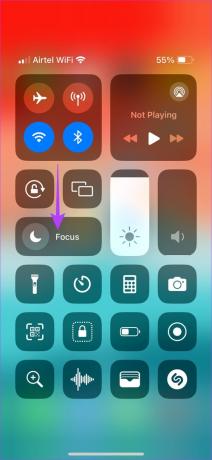
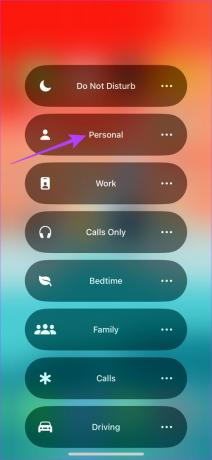
Det er det! Dette vil blokere for at sætte én person på Forstyr ikke. Deaktivering af fokustilstand vil dog aktivere opkald og meddelelser fra kontakterne.
Bemærk: Brug af fokustilstande dæmper også opkald og meddelelser fra tredjepartsapps som WhatsApp, Telegram, Meet osv.
Selvom dette er en fantastisk måde at slå opkald og meddelelser fra specifikke kontakter på, skal du altid holde fokustilstanden aktiveret. Og hvis du bruger DND eller andre fokustilstande regelmæssigt, er det ikke ideelt at blive ved med at skifte mellem dem. Det er her, følgende metode kommer ind.
Metode 2: Afbryd opkald og tekster ved at tildele en lydløs ringetone
iOS giver dig mulighed for indstille brugerdefinerede ringetoner for hver kontakt. Vi bruger denne funktion til at indstille en stille eller tom ringetone for den ønskede kontakt. Sådan gør du det.
Trin 1: Åbn appen Kontakter på din iPhone. Naviger til den kontakt, du vil slå lyden fra, og tryk på dem.
Trin 2: Vælg nu Rediger øverst til højre.
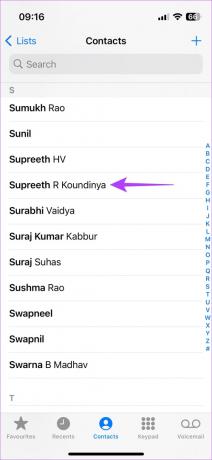
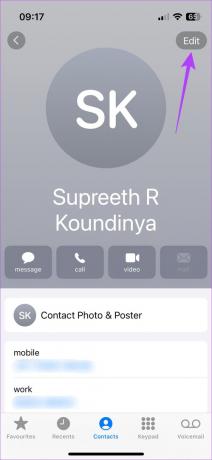
Trin 3: Rul ned og tryk på fanen Ringetone efterfulgt af Tone Store.
Du bliver nu omdirigeret til iTunes Store. Det er her, vi downloader en tom ringetone til kontakten.
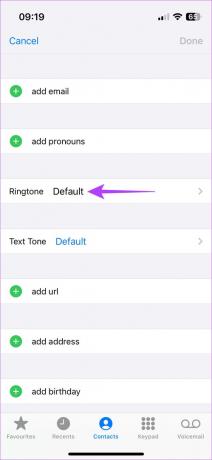
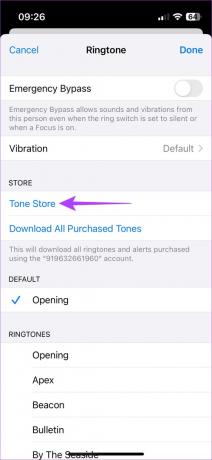
Trin 4: Tryk på søgeikonet nederst og søg efter Stille.
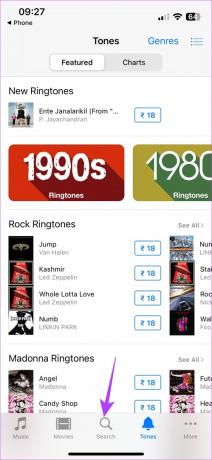
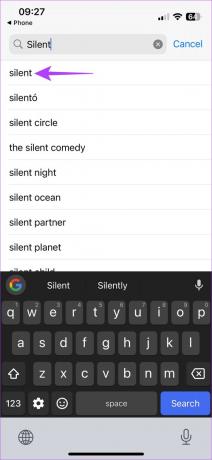
Trin 5: Køb en lydløs ringetone ved at trykke på knappen med prisen ved siden af. De fleste lydløse ringetoner kan købes for ekstremt billigt - tæt på 0,2 $ eller 18 $ i Indien.
Trin 6: Når du bliver bedt om det, skal du vælge 'Tildel til en kontakt'.
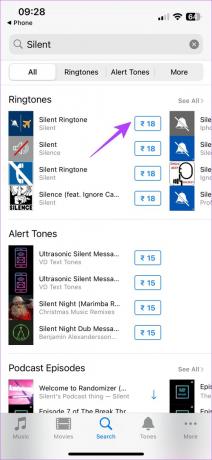

Trin 7: Vælg kontakten igen. Tryk derefter på Indstil som ringetone.
Bemærk: For at bruge den samme tone til tekstmeddelelser skal du gentage ovenstående trin og vælge 'Indstil som teksttone'. Dette vil også dæmpe tekster fra denne kontakt.
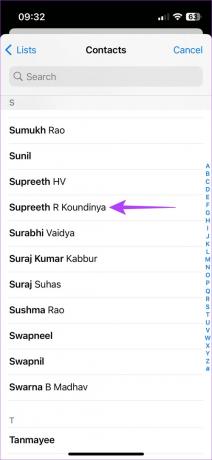
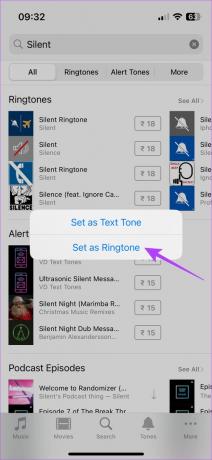
Gå gennem betalingsprocessen i App Store, og din ringetone indstilles, når købet er gennemført. Takket være den lydløse ringetone hører du ikke kontakten ringe, selvom din telefon er tændt.
Bemærk: Hvis du allerede har købt en lydløs ringetone til at indstille til opkald, behøver du ikke betale igen for at indstille den som en teksttone. Du kan også gentage denne proces for så mange kontakter som du vil, men du skal kun betale én gang for at købe ringetonen.
Der er ingen måde for en kontakt at vide, at du har slået deres opkald eller sms'er fra.
Ja, FaceTime-opkald fra en dæmpet kontakt ringer ikke på din iPhone.
Hold spamen på afstand
Uanset om det er en ven, du har lånt penge af og endnu ikke har vendt tilbage, eller en irriterende slægtning, kan opkald og sms'er fra enhver dagligt blive generende. Du skal blot følge vejledningen for at slå lyden fra en kontakt på din iPhone og se, mens din telefon summer lydløst.
Sidst opdateret den 17. august, 2023
Ovenstående artikel kan indeholde tilknyttede links, som hjælper med at understøtte Guiding Tech. Det påvirker dog ikke vores redaktionelle integritet. Indholdet forbliver upartisk og autentisk.

Skrevet af
Sumukh har forenklet teknologien for masserne og hjulpet forbrugerne med at vælge de rigtige gadgets med sin dybdegående indsigt og anmeldelser. Han besluttede at gemme sin ingeniøruddannelse i skabet for at forfølge sin passion for at skrive. I løbet af de sidste 5 år har han bidraget med vejledninger, anmeldelser og detaljerede udtalelser til bemærkelsesværdige publikationer som TechPP og XDA-Developers. Når han ikke sætter fingrene i klemme på thoccy mekaniske tastaturer, har Sumukh travlt med at overbevise folk om, hvordan VR Gaming er den næstbedste ting efter skiveskåret brød.



